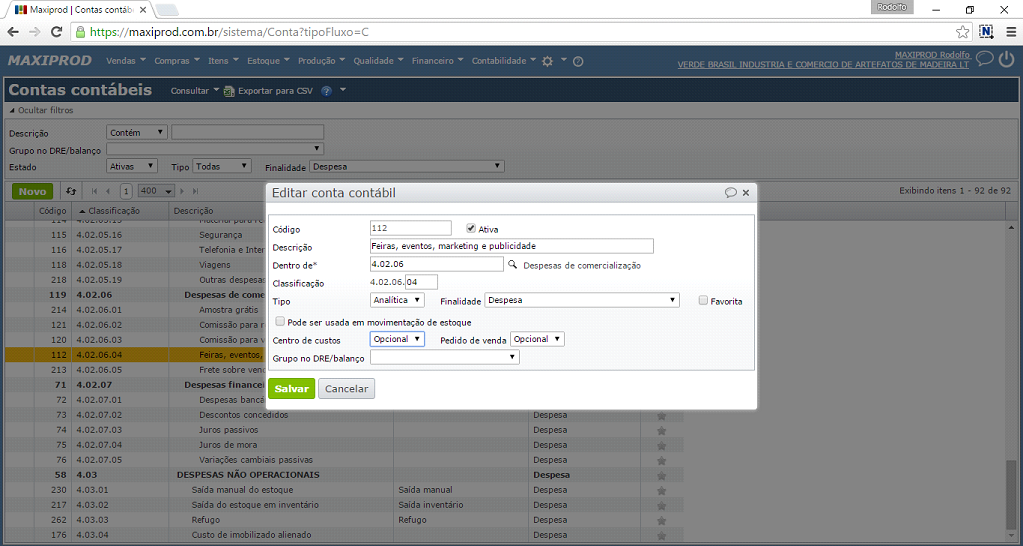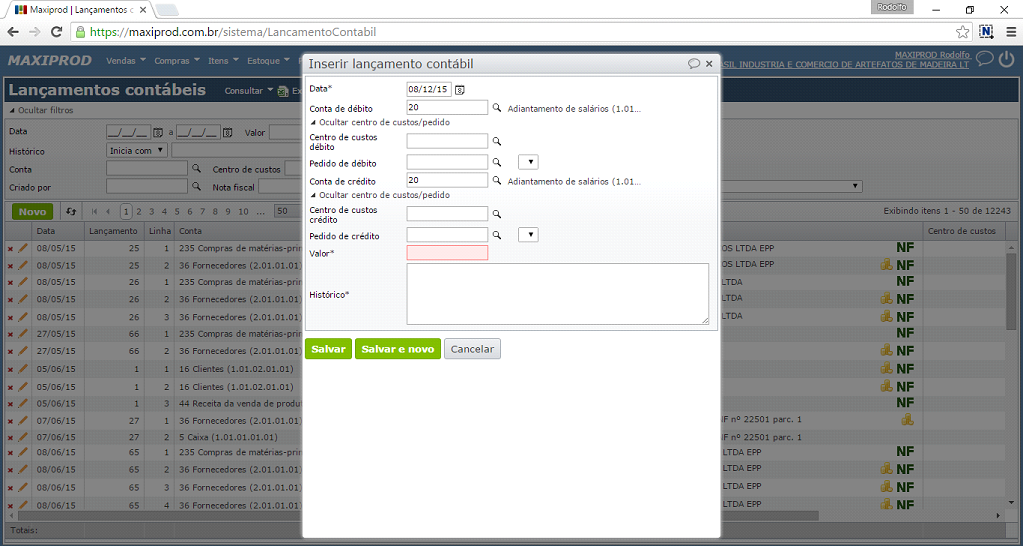Os centros de custos constituem uma forma de classificar custos e despesas, como um complemento das contas contábeis.
Esta página mostra:
- Como criar novos centros de custos?
- Como indicar que uma conta contábil pode ser associada com centro de custos?
- Como informar o centro de custos no lançamento de uma despesa?
- Como informar o centro de custos em um lançamento contábil?
- Como informar o centro de custos de um item de NF?
- Como visualizar contas a pagar/receber rateadas por centro de custos?
Propriedades de um centro de custo
- código: gerado automaticamente pelo sistema.
- descrição: descrição do centro de custos.
- ativo/inativo: podem ser feitos lançamentos contábeis apenas em centros ativos
- grupo, ou natureza do centro de custos: centros “raiz”, sem centro mãe
- tipo analítico/sintético: podem ser feitos lançamentos contábeis apenas em centro de custos analíticos. Os centros sintéticos apenas acumulam os valores dos analíticos, facilitando a interpretação. Um centro de custos sintético pode ser o centro pai de vários centros de custos analíticos, e de vários centros sintéticos, criando-se uma hierarquia de centro de custos, denominada “plano de centros de custos”.
- dentro de: centro de custos pai
- classificação: um centro pode ser identificado, dentro do plano de centros de custos, por uma sequência de sufixos separados por pontos. Cada nível acrescenta um novo sufixo, e o valor do sufixo corresponde à sua posição entre os centros filhos de um mesmo centro mãe.
- tipo: os centros podem ser:
- checkbox “rateado para custos de produção” não marcado: os custos deste centro não são transferidos para os produtos:
- diretos: os custos são transferidos diretamente para os produtos
- indiretos: os custos são transferidos para centro de custos diretos, de onde são transferidos para os produtos.
- favorito: define se o centro de custos será favorito daquela finalidade
- conta referencial: da SPED
- vínculos com contas contábeis: a relação entre centro de custos e contas contábeis é n:n.
O Maxiprod vem com um plano de centros de custos padrão, que não permite alteração nos centros de custos existentes, mas permite a criação de novos centros. Por outro lado, o usuário pode criar um plano de centros de custos próprio, o que permite remover, inativar ou criar centros de custos.
Como criar novos centros de custos?
1) Vá ao menu “Contabilidade > Cadastros > Centros de custos”.
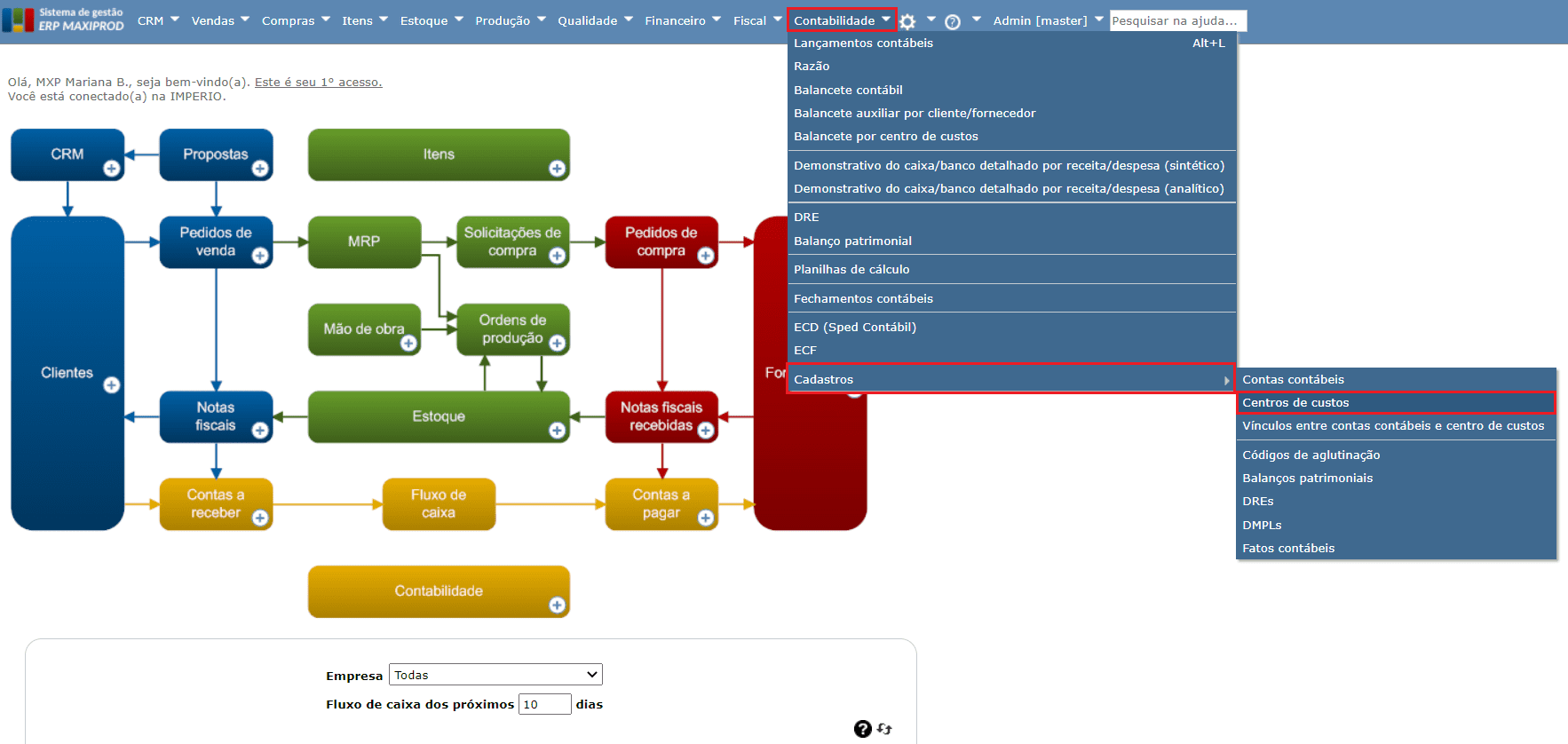
2) Na tela de Centros de custos, clique no botão “Novo”. Preencha a “Descrição” e indique o centro de custos-pai (dentro de).

3) Clique no botão “Salvar”.
Como indicar que uma conta contábil pode ser associada a centros de custos?
1) Acesse o menu “Contabilidade > Cadastros > Contas contábeis”.
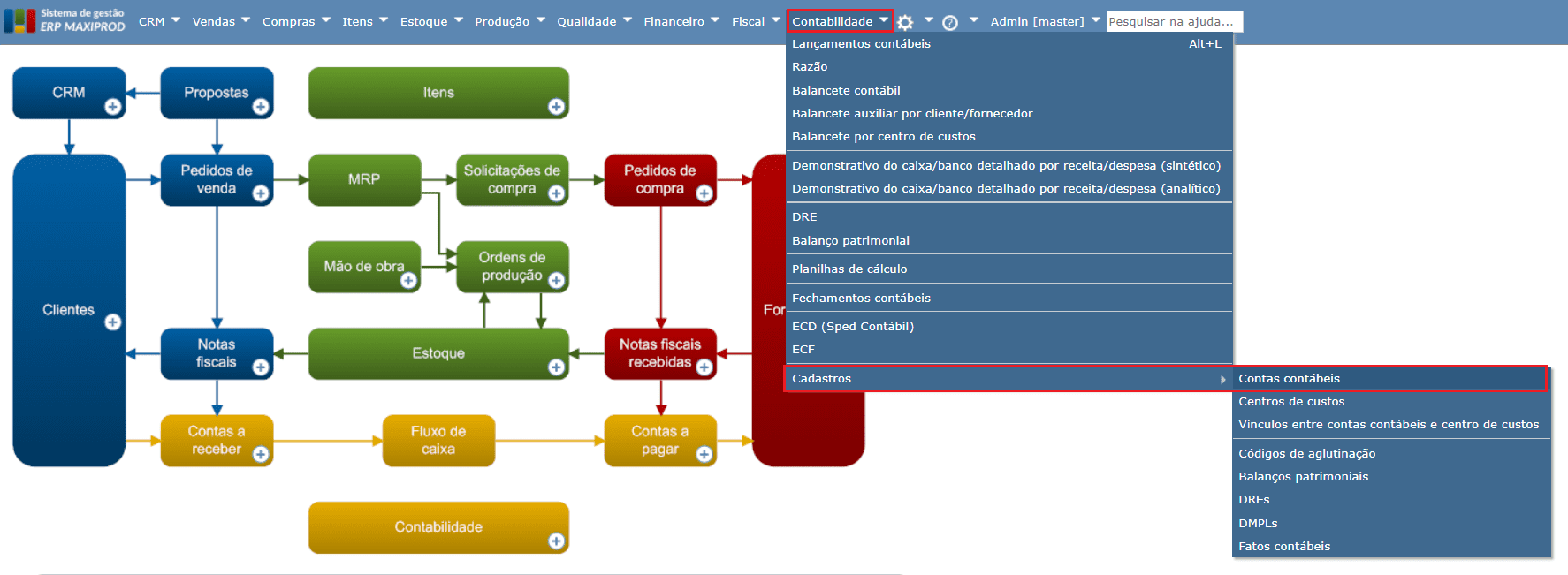
2) Edite as contas contábeis que devem permitir o uso de centro de custos e selecione a opção “Opcional” no campo “Centro de custos”.
Como informar o centro de custos no lançamento de uma despesa?
No lançamentos de despesas, após preencher a conta de destino, clique em “Centro de custos/pedido” e preencha o campo centro de custos:
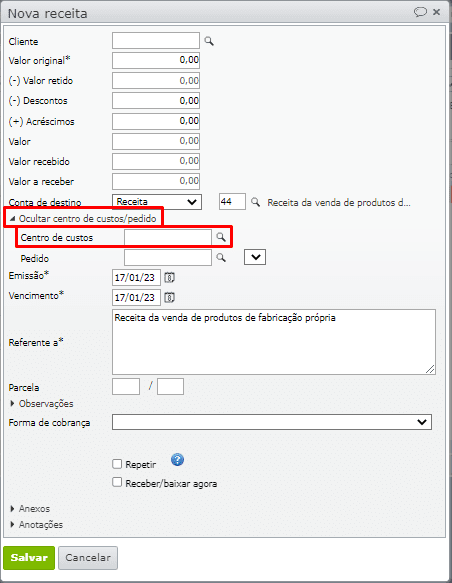
Como informar o centro de custos em um lançamento contábil?
Nos lançamentos contábeis, também é possível informar um centro de custos de origem e/ou de destino para a movimentação. Basta preencher os campos “Centro de custos débito” e/ou “Centro de custos crédito” exibidos na imagem abaixo:
Como informar o centro de custos de um item de nota fiscal recebida ou de entrada?
Na tela de inserção/edição de item de nota fiscal recebida também é possível informar um centro de custos no qual o valor do item será debitado/creditado. Para isso, basta preencher o campo “Centro de custos débito/Centro de custos crédito” na seção “Pagamento > Conta”:
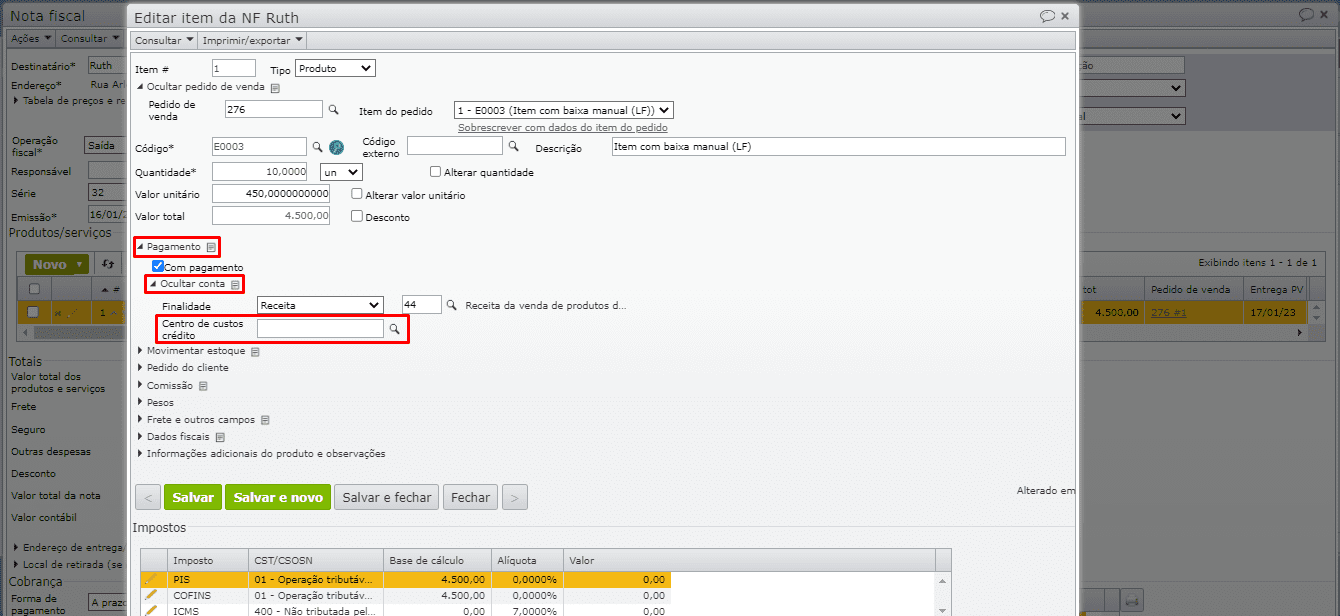
Como visualizar contas a pagar/receber rateadas por centro de custos?
1) Caso tenham sido indicados centros de custos para os itens de nota fiscal recebida ou de entrada, pode-se ver o rateio das contas através do menu “Financeiro > Contas a receber detalhadas por receita” ou “Financeiro > Contas a receber detalhadas por despesa”.
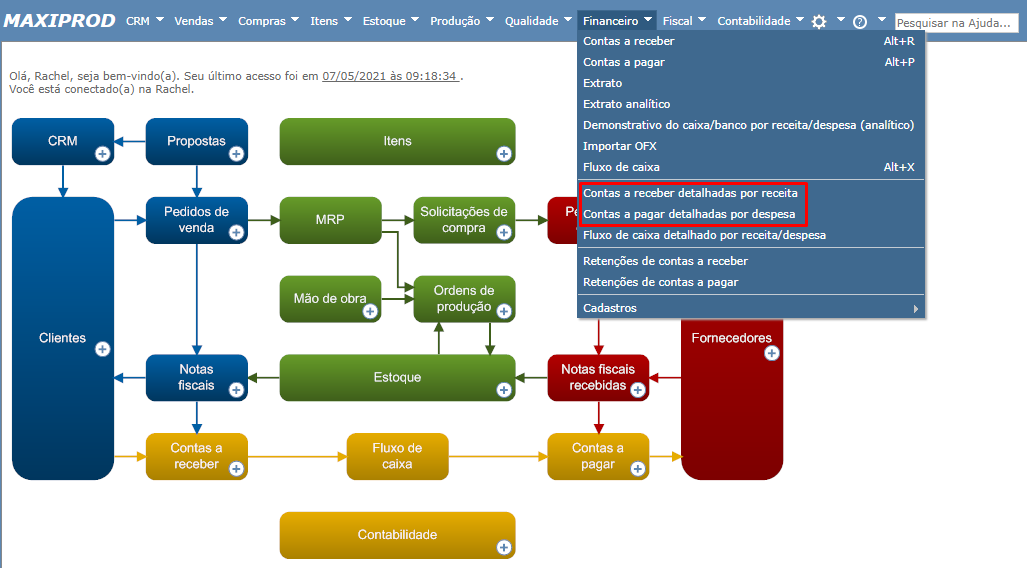
2) Na coluna “Centro de custos” da tela de “contas a receber detalhadas por receita”, são exibidos os centros de custos associados a cada item da nota fiscal. Na imagem abaixo, foi emitida uma nota com dois itens, cada um associado a um centro de custos diferente.

Observação: na tela de “contas a receber/contas a pagar”, a coluna “Centro de custos” aparece vazia, pois não há centro de custos diretamente associado ao título da nota, apenas aos seus itens.

3) Essa coluna poderá ser preenchida apenas se o título for criado manualmente.